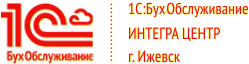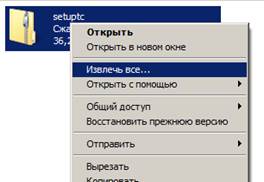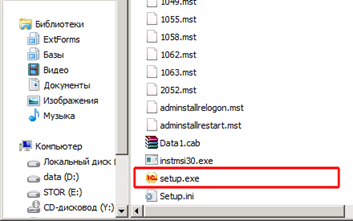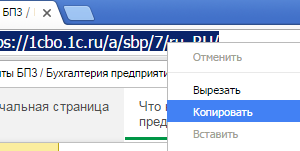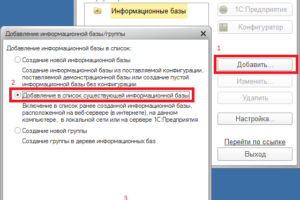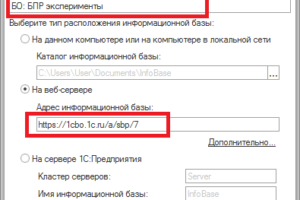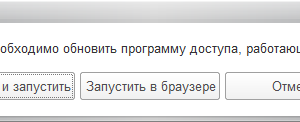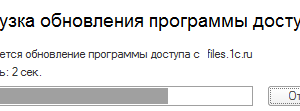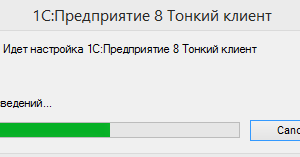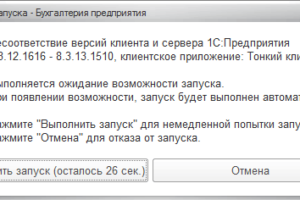Тонкий клиент 1С:Предприятие — это специальная версия программы 1С:Предприятие, позволяющая работать с информационными базами, размещенными в облачных сервисах или на сервере 1С:Предприятие, в том числе и с информационными базами сервиса 1С:БухОбслуживание. Подробнее на сайте 1С >>
Тонкий клиент 1С:Предприятие — это специальная версия программы 1С:Предприятие, позволяющая работать с информационными базами, размещенными в облачных сервисах или на сервере 1С:Предприятие, в том числе и с информационными базами сервиса 1С:БухОбслуживание. Подробнее на сайте 1С >>
Использовать тонкий клиент рекомендуется в связи с его большей устойчивостью, скоростью работы и диагностируемостью по сравнению с браузерами.
Рекомендуемые параметры оборудования, обеспечивающие комфортную работу в Тонком клиенте 1С:Предприятие:
- ОC Windows 7 и выше, Windows Server 2008 и выше;
- Двухъядерный процессор Intel Core2 Duo и выше;
- Оперативная память: минимум 2 Гб, рекомендуемая — от 4 Гб и выше.
Установка Тонкого клиента
- Скачайте архив с актуальной версией Тонкого клиента системы «1С:Предприятие» по ссылке, которую предоставит вам аутсорсер или поставщик ПО. Сохраните архивный файл установочного пакета на Ваш компьютер (например, на Рабочий стол).
- Убедитесь в том, что у пользователя, который будет производить установку, есть права Администратора операционной системы..
- Распакуйте сохраненный архив (рис.1) и двойным кликом запустите файл setup.exe (расширение «.exe» может не отображаться в зависимости от настроек Вашего компьютера, в этом случае Вы можете опознать требуемый файл по виду иконки — рис.2).
- Следуйте рекомендациям программы установки, нажимая на кнопку «Далее». Для завершения установки нажмите кнопку «Готово» (рис.3). Какие-либо изменения параметров установки, как правило, не требуются.
После завершения установки требуется настроить список информационных баз вручную либо при помощи службы списка информационных баз 1С:БухОбслуживание.
Ручная настройка списка информационных баз
В список информационных баз Тонкого клиента могут быть добавлены как приложения сервиса 1С:БухОбслуживание, так и другие информационные базы, доступные пользователю.
- Для добавления в список информационной базы приложения сервиса 1С:БухОбслуживание откройте ваше приложение в браузере (так, как вы обычно работаете с ним в сервисе) и скопируйте интернет-адрес приложения в буфер обмена (рис.4).
- В окне запуска 1С:Предприятия нажмите кнопку <Добавить> и выберите «Добавление в список существующей информационной базы». Нажмите <Далее> (рис. 5).
- В поле «Наименование информационной базы» укажите понятное Вам название добавляемого приложения.
- Выберите тип расположения информационной базы «На веб-сервере» и вставьте в поле «Адрес информационной базы» ранее скопированный Вами из браузера адрес приложения. Удалите окончание «/ru_RU/» (рис. 6).
- Нажмите <Далее>, <Готово>. Информационная база добавлена в список, Вы можете выполнить ее запуск и начать работу.
Обновление Тонкого клиента
Процесс обновления тонкого клиента 1С:Предприятие представляет собой установку новой версии программы. При этом удаление старых версий не обязательно, старые версии сохраняют работоспособность. В случае отсутствия нужды в старых версиях они могут быть удалены обычными методами без нарушения функциональности актуальных версий.
Для установки новых версий тонкого клиента 1С:Предприятие могут применяться следующие сценарии:
- Автоматическое обновление средствами платформы 1С:Предприятие;
- Обновление вручную.
Выбор конкретного сценария определяется прежде всего требованиями к безопасности локальной информационной системы. Ключевым критерием безопасности является уровень прав пользователя.
В случае ограниченного набора прав пользователь, как правило, не имеет права на установку программного обеспечения. В этом случае установка программного обеспечения может проводиться пользователем с временным повышением уровня прав либо операционной системой. Сценарий установки должен предусматривать такую потребность.
Если же пользователь обладает административными привилегиями, то вопрос достаточности прав для установки программного обеспечения не стоит и допустимо использовать любой сценарий.
Обновление вручную применяется, как правило, на незначительном количестве рабочих мест. При этом процесс установки программы должен быть запущен с повышенными привилегиями.
1. Автоматическое обновление средствами платформы 1С:Предприятие
При запуске информационной базы, подключенной в режиме «На веб-сервере» тонкий клиент 1С:Предприятие получает информацию о требуемой версии платформы и о расположении в интернете файла дистрибутива платформы, если он опубликован. Сервис 1С:БухОбслуживание всегда публикует дистрибутив актуальной версии тонкого клиента. Вам будет предложено обновить Тонкий клиент до актуальной версии (рис.7), при наличии информации о расположении дистрибутива тонкий клиент автоматически скачивает файл обновления (рис.8).
Затем запускается процедура быстрой установки (рис.9), то есть установка производится без запроса каких-либо параметров у пользователя — используются параметры предыдущей установки, после чего Тонкий клиент перезапускается уже в нужной версии. Обновление происходит полностью автоматически и требует наличия у пользователя права на установку программного обеспечения.
2. Обновление вручную
Данный способ обновления представляет собой переустановку Тонкого клиента на компьютере. Воспользоваться им можно в случаях, когда:
- пользователь работает в операционных системах Linux, Mac OS, Windows XP или Windows Vista;
- в экземпляре сервиса не настроено предоставление дистрибутива нужной версии тонкого клиента;
- либо автоматическое обновление не происходит в результате сбоя в работе операционной системы.
При обращении к приложению сервиса с информационной базе с помощью тонкого клиента ненадлежащей версии будет выведено сообщение о несоответствии версий клиентского приложения и сервера (рис.10).
Обновление в этом случае должно выполняться посредством скачивания нового дистрибутива и далее идентично установке Тонкого клиента (см. выше раздел «Установка Тонкого клиента»).